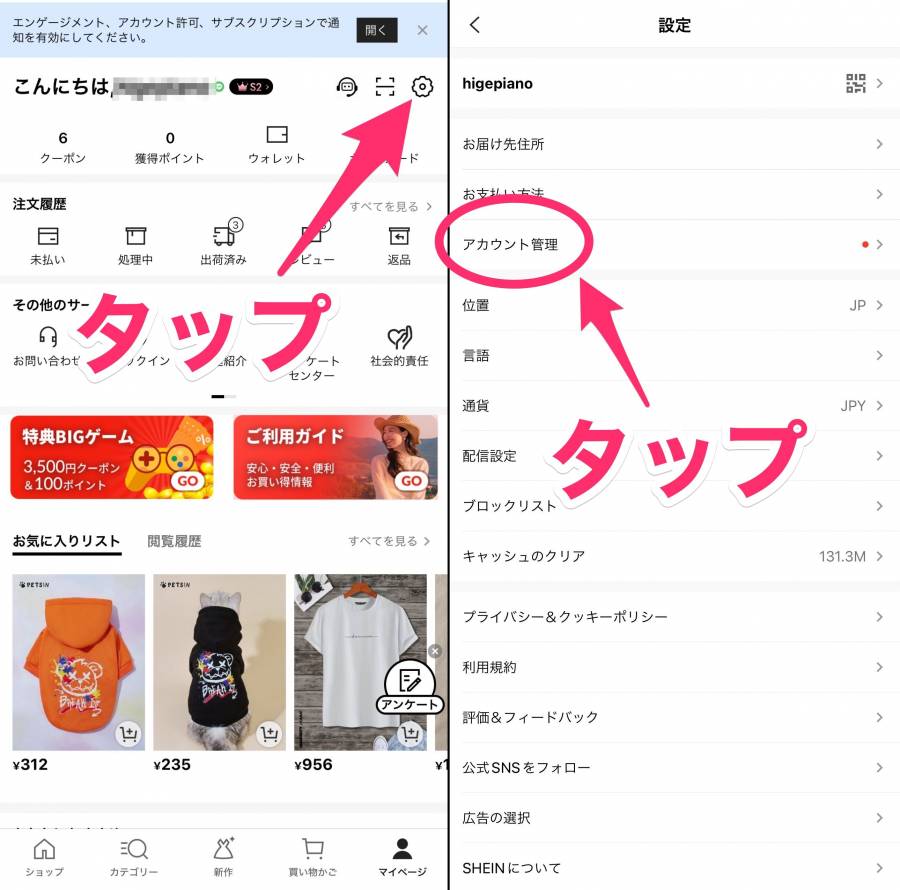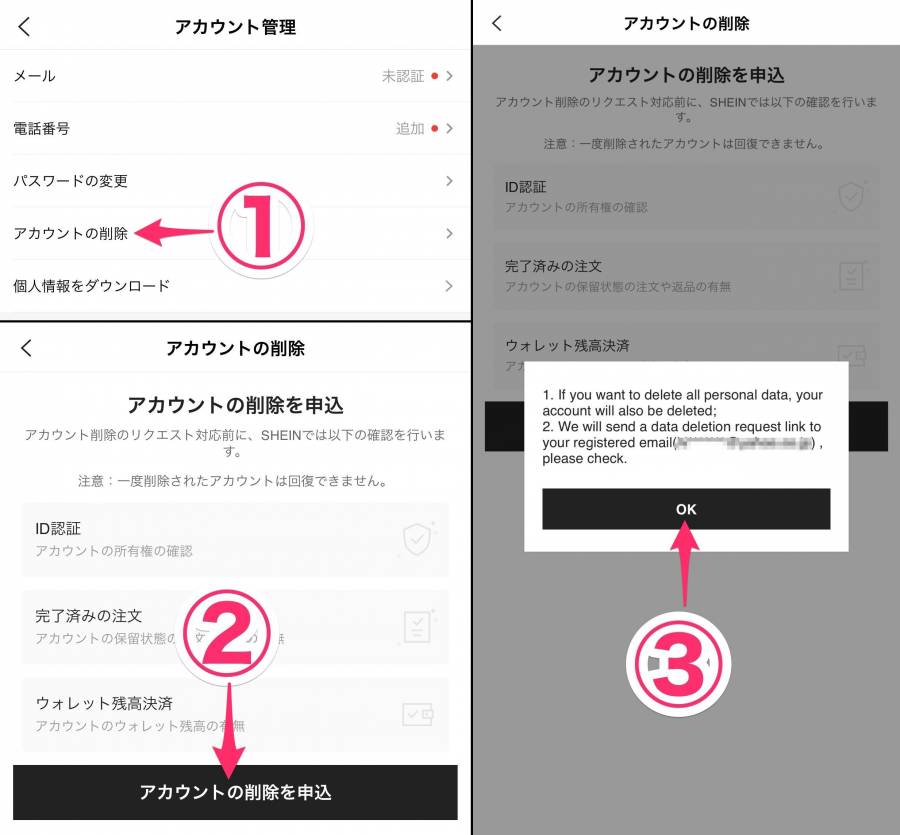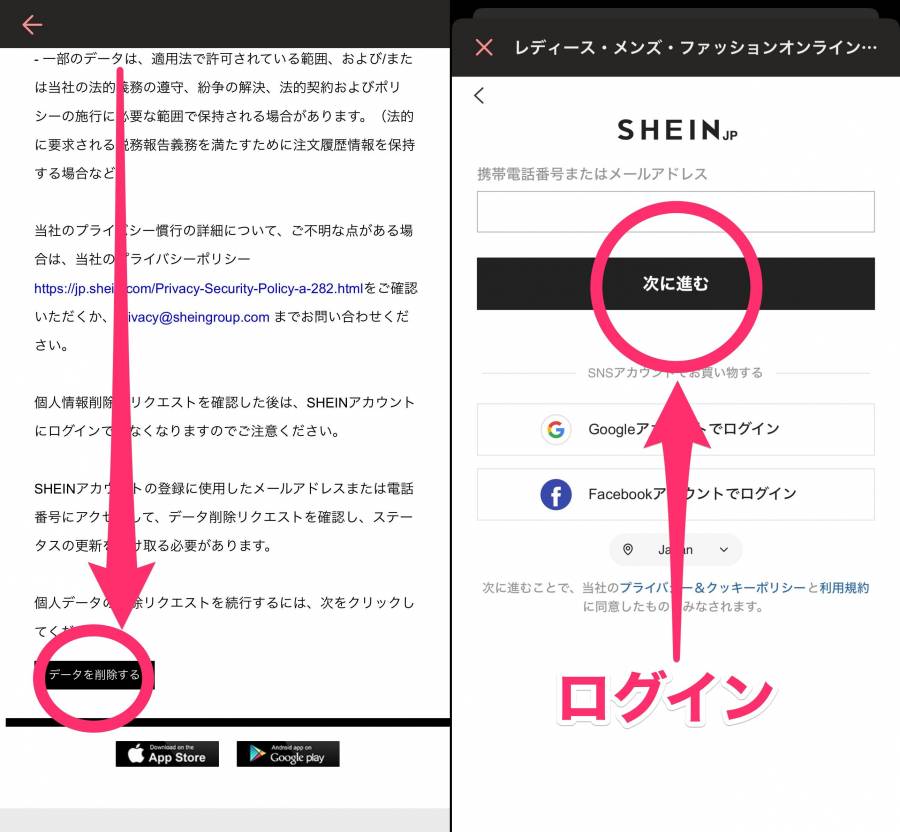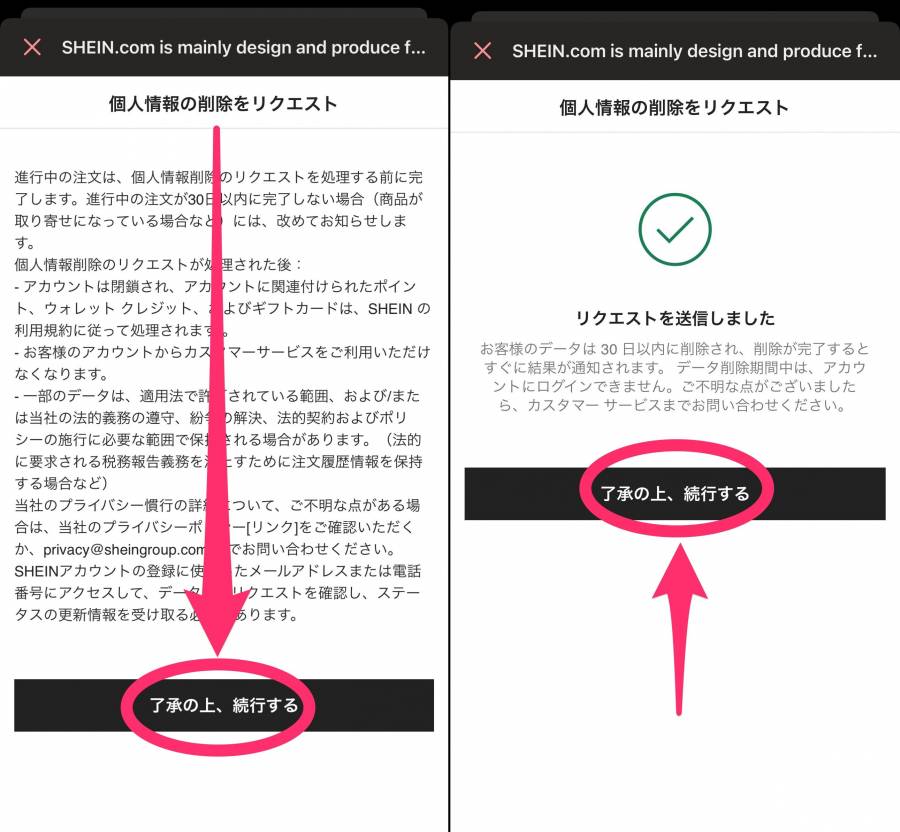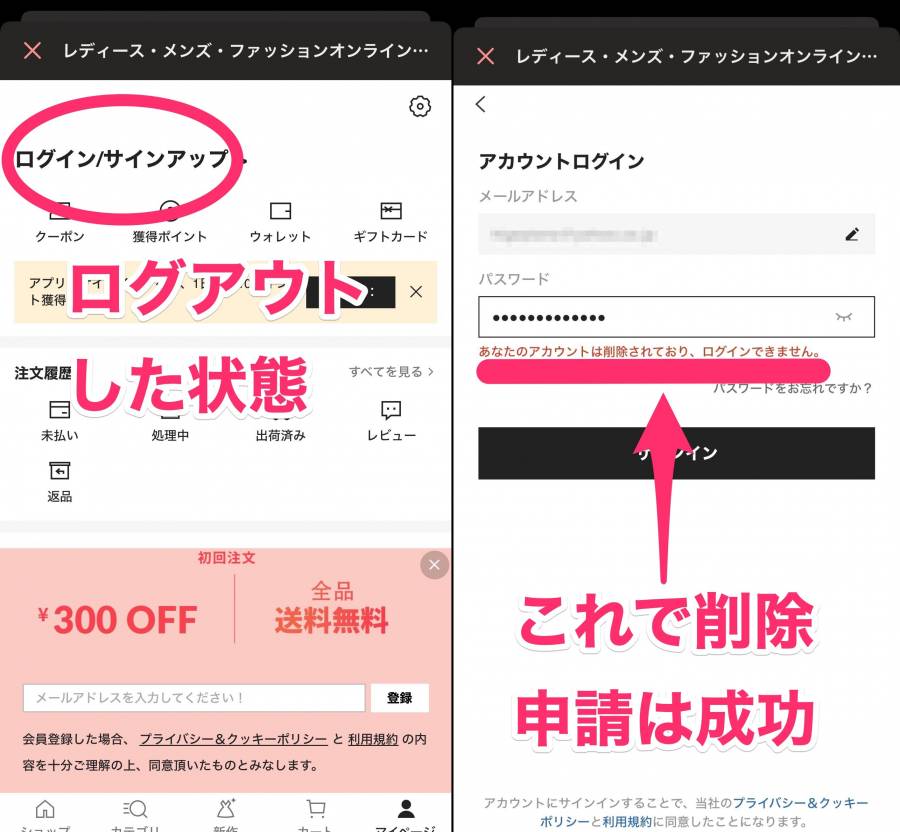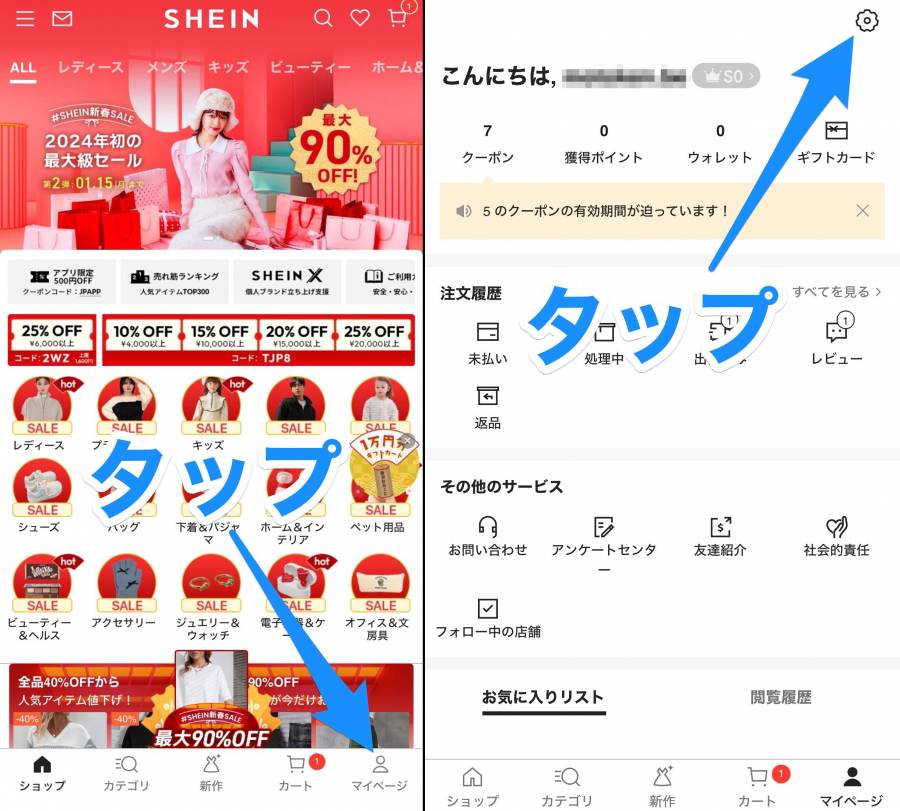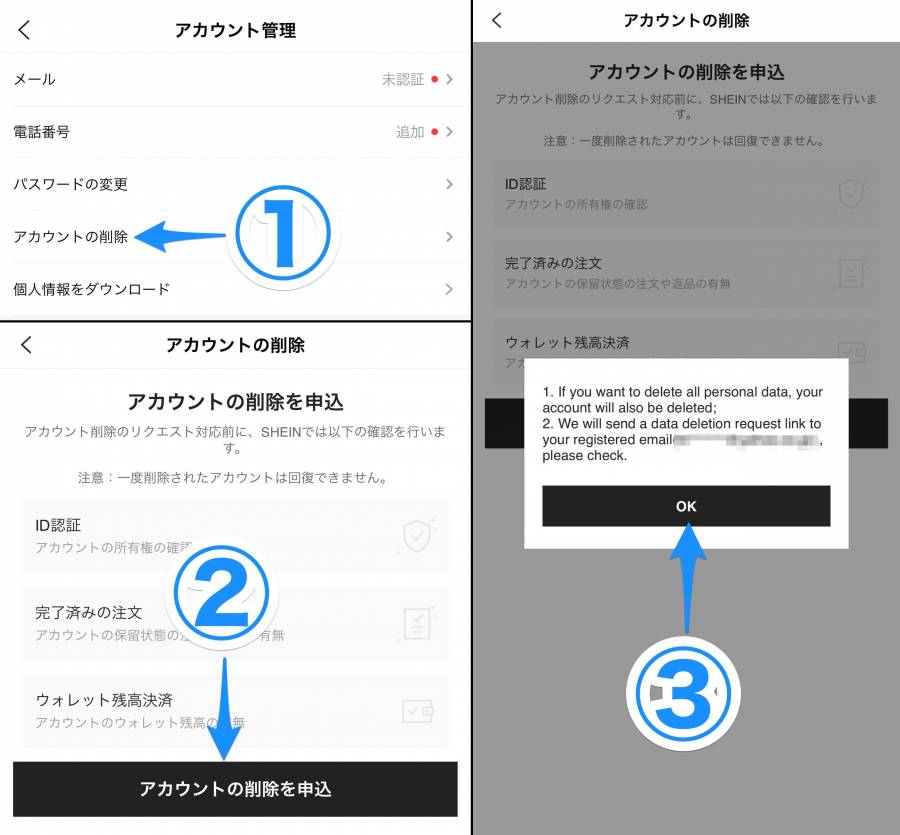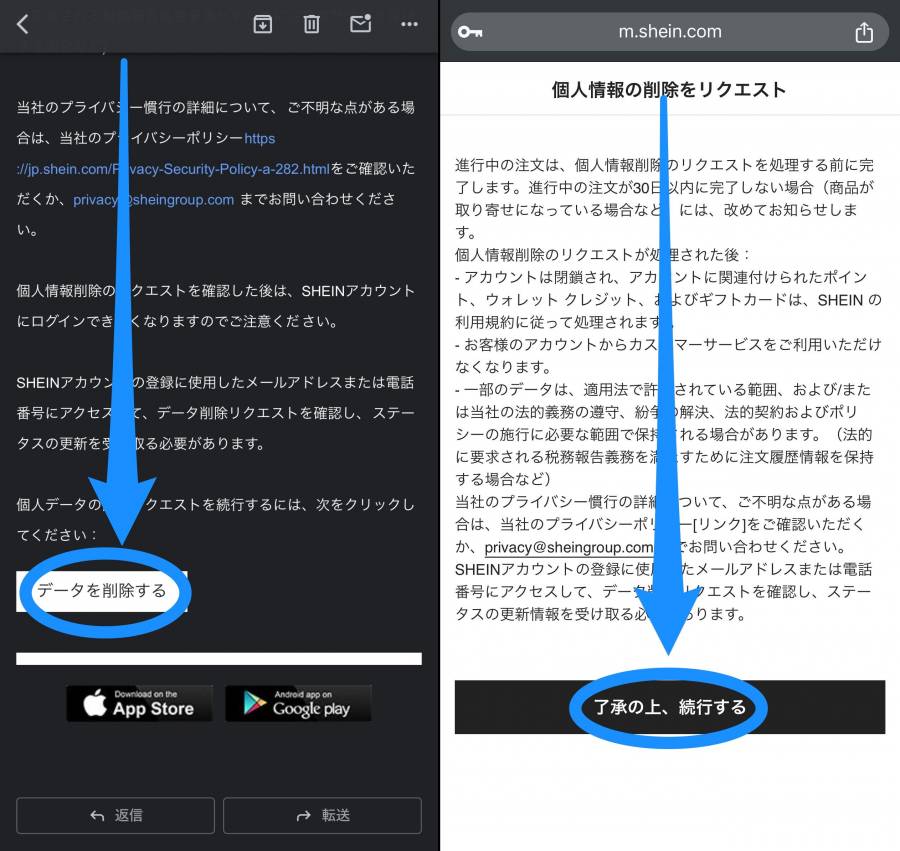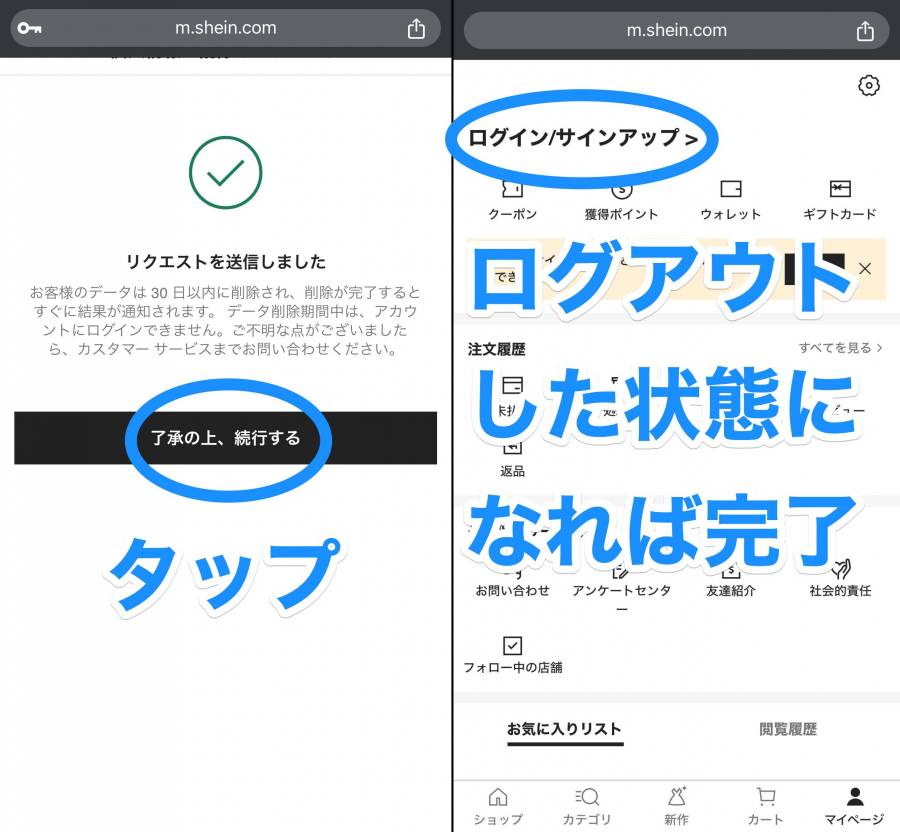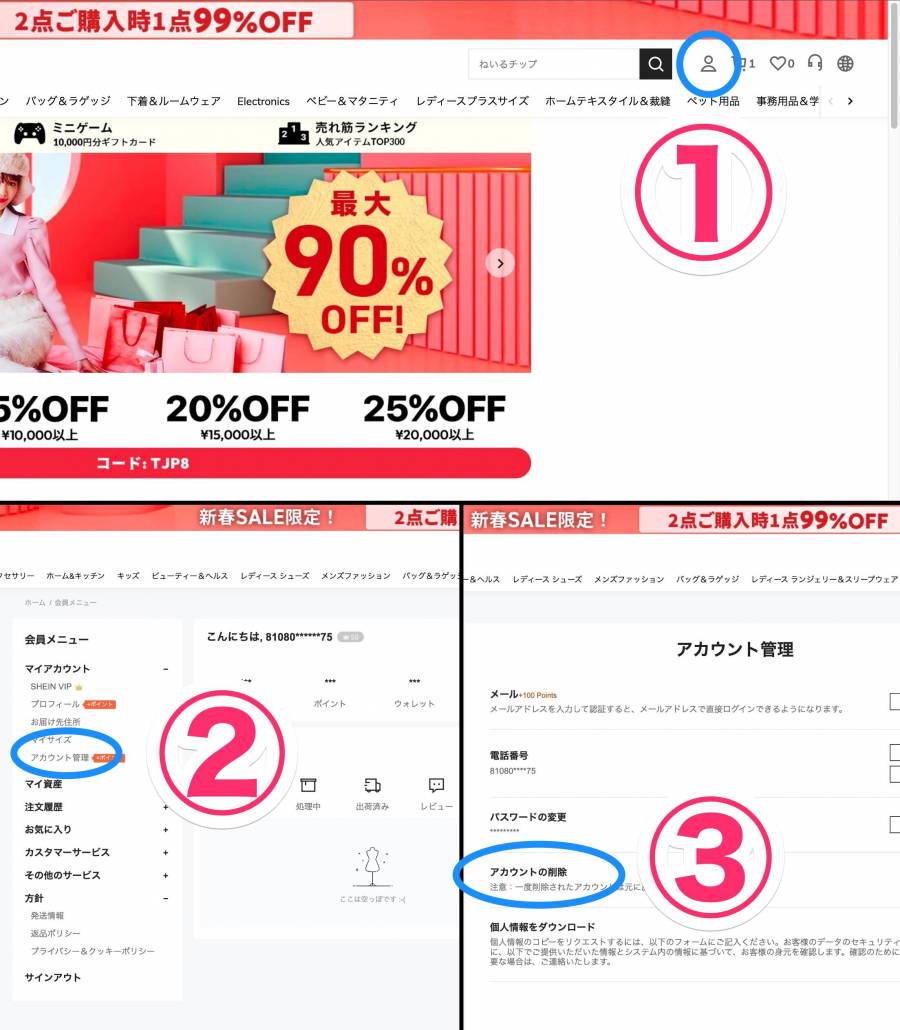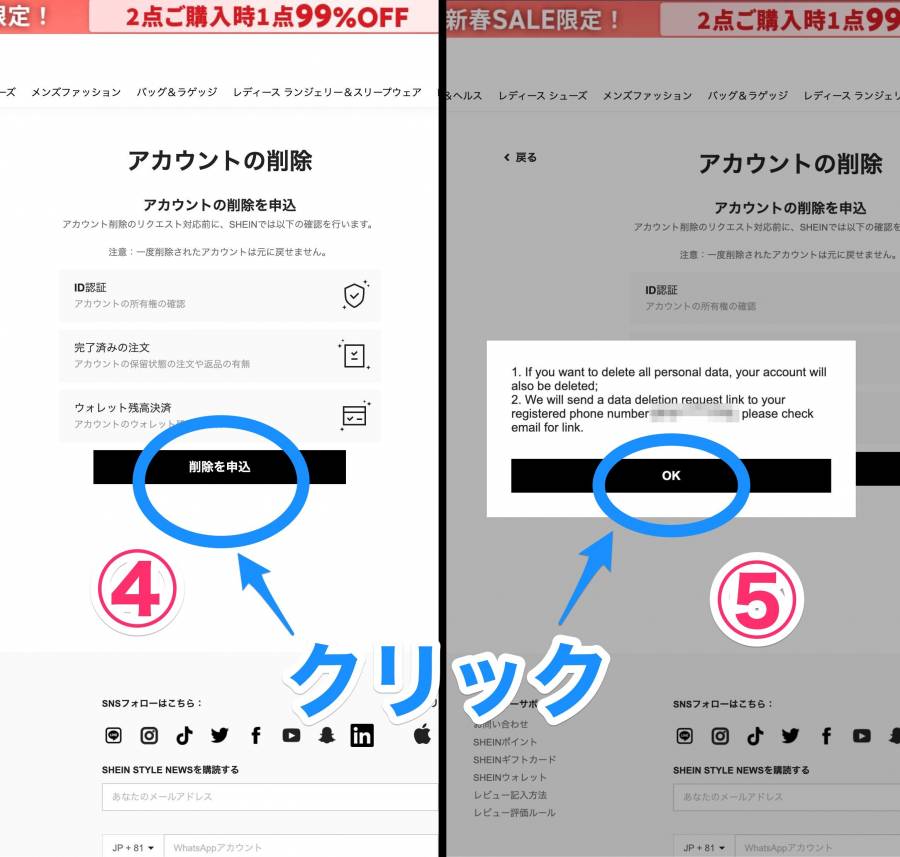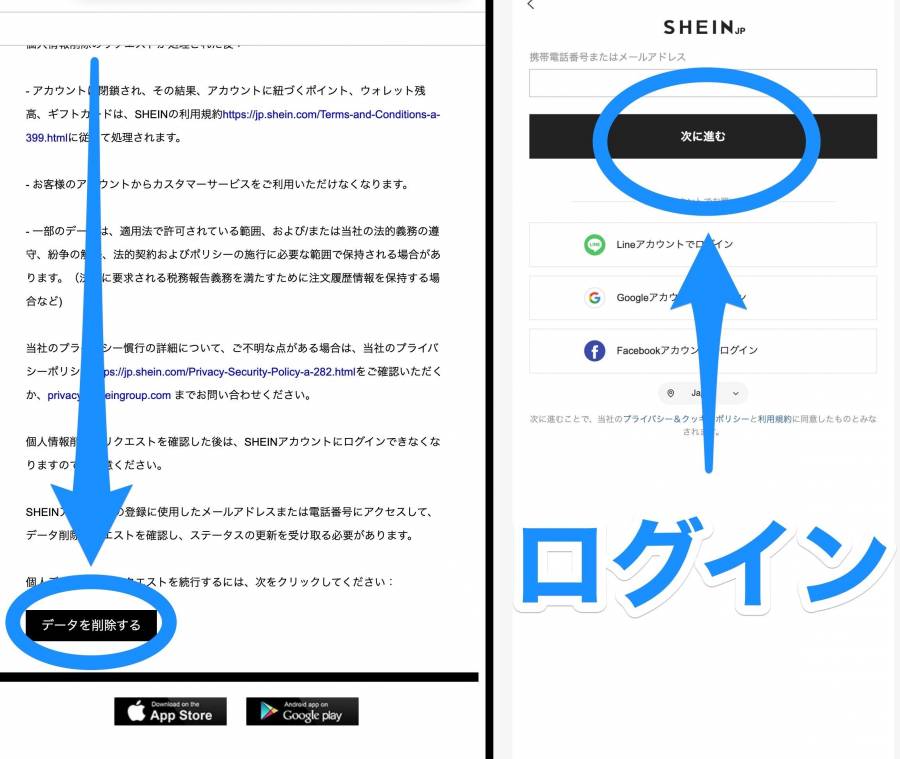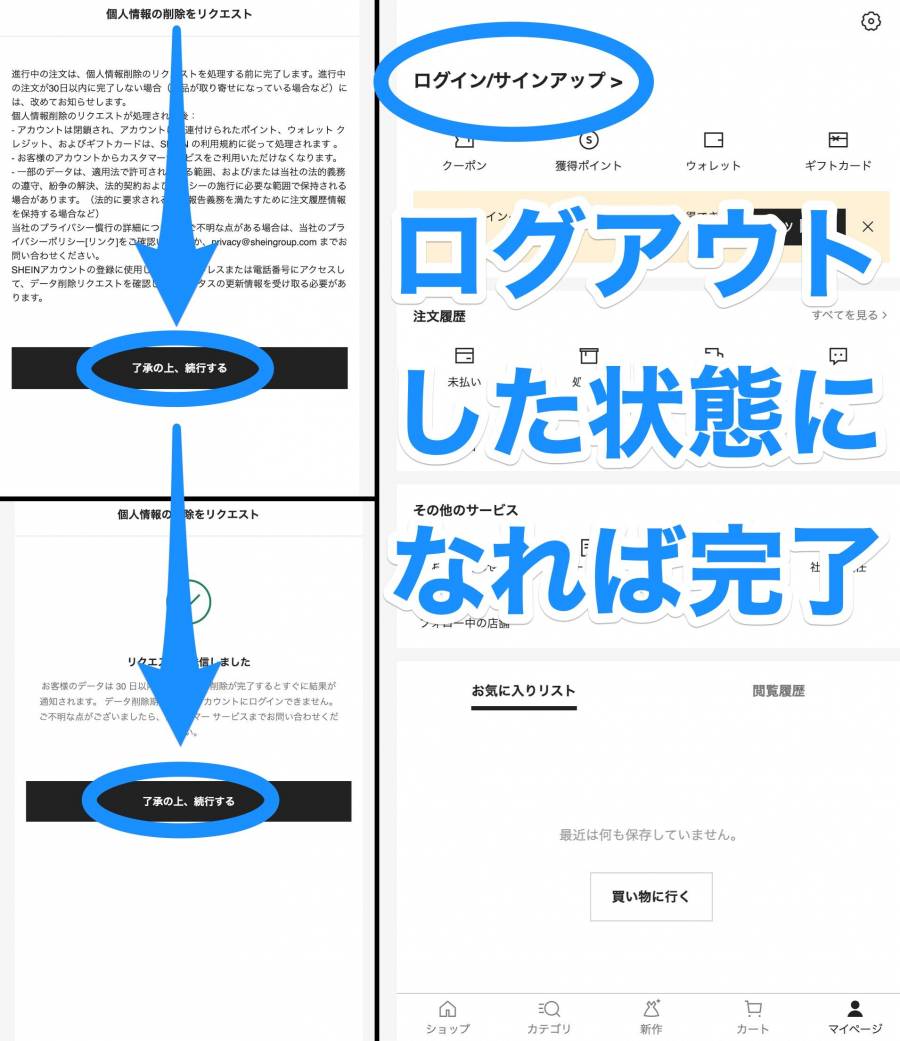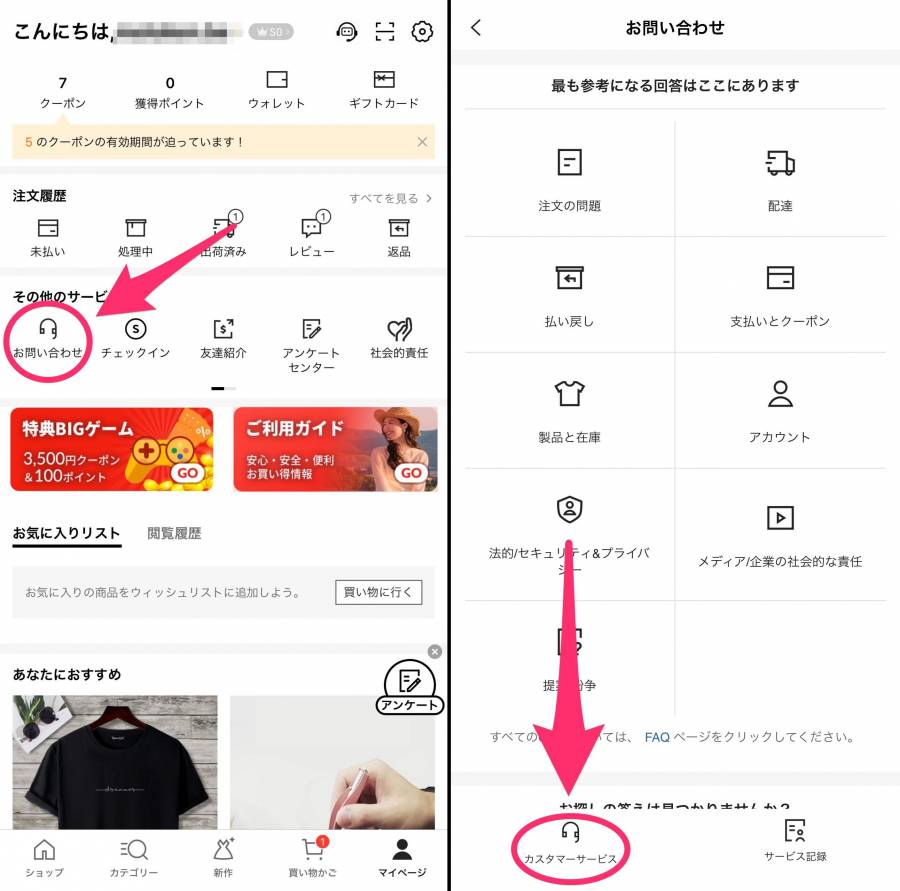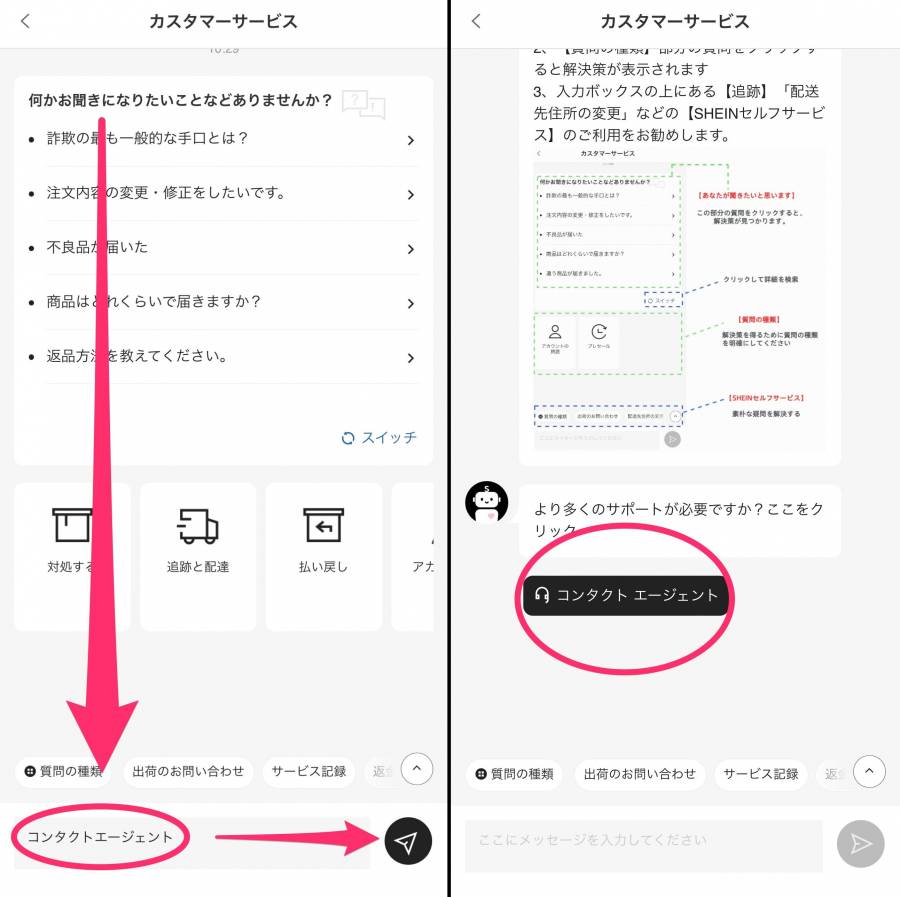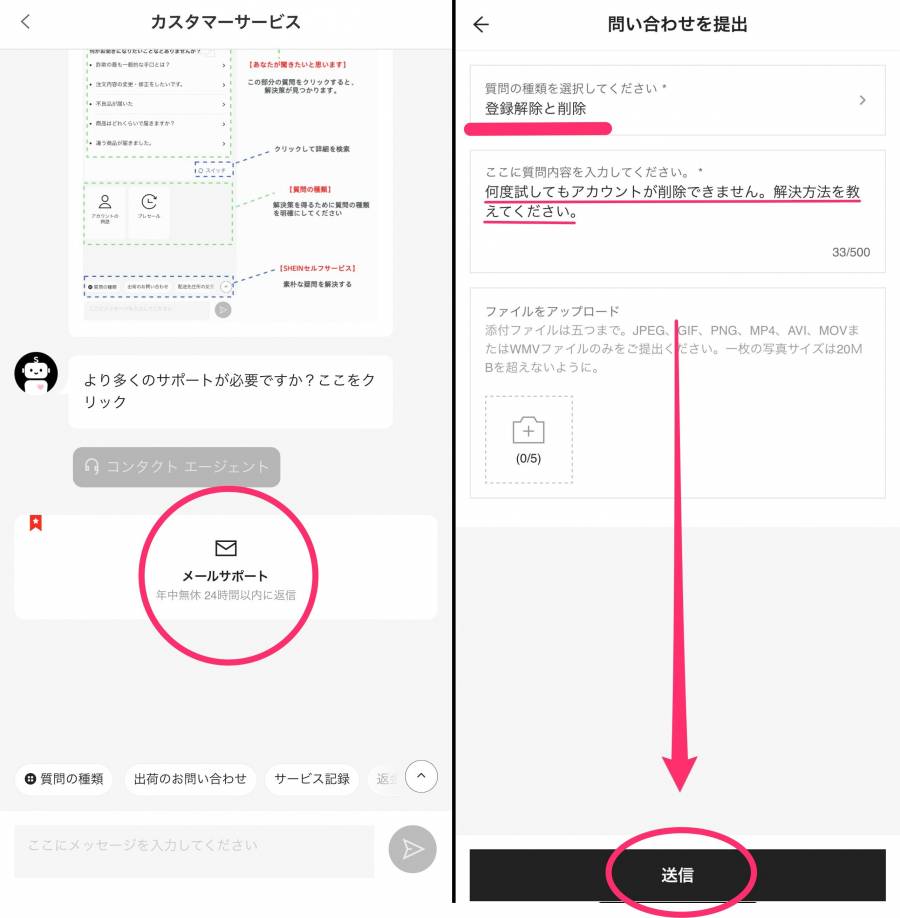ファッションをはじめさまざまな商品を取り扱うグローバルブランド「SHEIN(シーイン)」。本記事ではアカウント削除方法を画像付きでわかりやすく説明します。
「自分では退会できない」「7日以内なら復元できる」などさまざまな情報が入り乱れていますが、安易に削除すると後悔する可能性も。
筆者の体験をもとにした正確かつ最新の情報を掲載しているので、ぜひ参考にしてください。


SHEINのアカウント削除を画像付きで完全ガイド できないときの対処法と注意点も
最終更新日:2024年08月14日

「楽天リーベイツ」を経由して「SHEIN」でお買い物をすると、購入金額の最大7.5%(初回のみ、2回目以降2%)を楽天ポイントで還元!
アプリをダウンロードして楽天IDでログインするだけで、SHEINでのお買い物がお得に。
楽天リーベイツをはじめて使う方なら、下記のボタンから「楽天リーベイツ」に登録して税込3,000円以上購入すれば500ポイント還元中!
あわせて読みたい
SHEINのアカウント削除・退会をしたらどうなる?
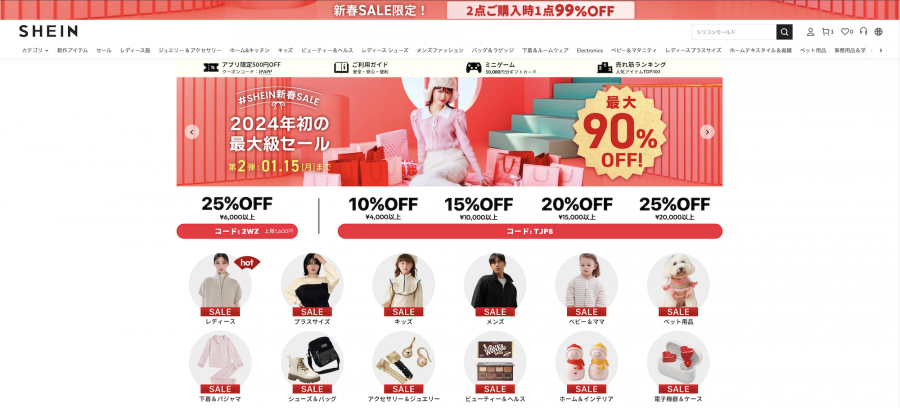
出典元:SHEIN公式
「SHEIN」のアカウントを削除する前に、退会するとどうなるのか、どのような情報にアクセスできなくなるのかなどを把握しておくことが大切です。
データが失われ閲覧や購入もできなくなる
「SHEIN」のアカウントを削除すると、通信記録や画像などアカウントに紐付けられていたすべてのデータやコンテンツが失われ、閲覧も購入もできなくなります。
なお「SHEIN」では、アカウント情報のバックアップを取ることを推奨しています。
とはいえバックアップサービスがあるわけではないので、自分自身で必要と思う情報(ログイン情報やギフトカード番号など)を控えておくくらいしかできません。
クーポン・ポイント・残高は消滅する
「SHEIN」のアカウントを削除するとすべてのデータが失われるため、獲得していたクーポンや貯まっていたポイント、ギフトカードの残高などもすべて消滅します。どうしても今すぐに削除する必要があるなど、よほどの理由がない限り、使い切ってから削除することをおすすめします。
SHEIN VIPの会員ランク・特典はリセットされる
「SHEIN」に会員登録をすると自動で適用されるのが「SHEIN VIP」です。購入回数や金額に応じてランクが上がっていくと、限定クーポンがもらえたり限定イベントに参加できるようになるシステムです。
「SHEIN」のアカウントを削除した場合、会員ランクおよびランクに応じて獲得した特典・クーポンなどもすべてがリセットされます。
SHEINのアカウント削除・退会方法を画像付きで徹底ガイド
「SHEIN」のアカウントはアプリ、スマホ版Webサイト、PC版Webサイトのいずれでも削除可能です。
- アプリの操作手順を見る
- スマホ版Webサイトの操作手順を見る
- PC版Webサイトの操作手順を見る
- 削除できないときの解決策を見る
それぞれ画像付きで手順を説明していきます。
アプリの操作手順
-
STEP1
トップページから歯車アイコンをタップし、アカウント情報にアクセス
![SHEINアプリトップページと設定ページの画像]()
-
STEP2
以下1・2・3の順にタップ
![SHEINアカウント削除手続きの画像]()
②の画面に書かれているのは、「アカウント削除前にSHEIN側でこれを確認する」という内容です。
-
STEP3
「SHEIN」から届くメールを開いてログインし、手続きを進める
![SHEINから届いたメール内容とその後のログイン画面の画像]()
「SHEIN」からメールが届くので内容を確認し、問題なければ「データを削除する」をタップします。するとログイン画面に遷移するので、通常通りログインします。
-
STEP4
内容に問題がなければ個人情報削除のリクエストを送る
![SHEINの個人情報削除リクエスト画面の画像]()
ここでは「リクエストを送るとポイントやギフトカードなどが失われる」旨の説明があります。使い切る場合はいったん戻って買い物をしましょう。とくに問題なければ「了承の上、続行する」をタップします。
-
STEP5
ログインできなくなっていることを確認して完了
![SHEINのアカウント削除後にログインできなくなっている画面の画像]()
ログアウトした状態でトップページに遷移します。本来はここで終了ですが、筆者は念のためログインを試してみました。結果は画像のとおり、すでにログインできなくなりました。これでアカウント削除は完了です。
「SHEIN」のアカウントを削除する際の所要時間は2〜3分ほど。メールが受信でき、削除したいアカウントで問題なくログインできれば、とくに難しい操作は不要です。
スマホ版Webサイトの操作手順
-
STEP1
トップページからマイページ→設定画面の順にタップ
![SHEINのスマホ版Webサイトトップページとマイページの画像]()
-
STEP2
以下1・2・3の順にタップ
![SHEINアカウント削除手続きの画像]()
②の画面に書かれているのは、「アカウント削除前にSHEIN側でこれを確認する」という内容です。
-
STEP3
「SHEIN」から届くメールを開いてログインし、手続きを進める
![SHEINから届いたメール内容とログイン後の個人情報削除手続きの画像]()
「SHEIN」からメールが届くので内容を確認し、問題なければ「データを削除する」をタップ。ログイン画面に遷移するのでログインし、個人情報削除の手続きを進めます。
-
STEP4
画面に従い手続きを進め、ログアウトした状態の画面になれば完了
![SHEINの個人情報削除リクエスト画面とアカウント削除後のログアウトした状態の画像]()
画面に沿って個人情報削除リクエストをおこない「了承の上、続行する」をタップすると、ログアウトした状態でマイページに戻ります。これでアカウント削除の手続きは完了です。
スマホ版Webサイトでアカウント削除をする流れはアプリとほぼ同じ。所要時間も2〜3分程度です。
PC版Webサイトの操作手順
-
STEP1
トップページからマイページ→アカウント情報→アカウントの削除の順にクリック
![PC版Webサイトのトップページとアカウント情報の画像]()
-
STEP2
画面表示に従って削除を申し込む
![SHEINアカウント削除手続き画面の画像]()
-
STEP3
「SHEIN」から届くメールを開いてログインし、手続きを進める
![SHEINから届いたメール内容とその後のログイン画面の画像]()
「SHEIN」からメールが届くので内容を確認し、問題なければ「データを削除する」をタップします。するとログイン画面に遷移するので、通常通りログインします。
-
STEP4
個人情報削除リクエストを送り、ログアウトした状態の画面に遷移したら完了
![SHEINの個人情報削除リクエスト画面と、ログアウトした状態のマイページの画像]()
画面表示に従って個人情報削除のリクエストを送信し、最後に「了承の上、続行する」をタップします。ログアウトした状態のマイページ画面に遷移したら、アカウント削除手続きの完了です。
PC版Webサイトのアカウント削除方法も流れは同じです。「SHEIN」から届いたメールを開き「データを削除する」をクリックすると、それ以降はスマホ版Webサイトに遷移しますが、問題なく手続きできます。
削除・退会ができないときはサポートに問い合わせる
-
STEP1
トップページからお問い合わせ→カスタマーサービスの順にタップ
![SHEINアプリトップページと問い合わせページの画像]()
-
STEP2
テキストボックスに「コンタクトエージェント」と入力する
![SHEINの問い合わせページで「コンタクトエージェント」と入力した画像]()
テキスト欄に「コンタクトエージェント」と入れて紙飛行機アイコンををタップ。右の画像のように「コンタクトエージェント」と表示されたらそこをタップします。
-
STEP3
メールサポートをタップして、問い合わせ内容を送信したら完了
![SHEINメールサポートの問い合わせ送信画面の画像]()
メールサポートをタップすると、問い合わせ内容を入力する画面が表示されます。問い合わせ種別「登録解除と削除」を選び、下のテキストボックスに「アカウントが削除できない、削除したい」旨のメッセージを入力して送信します。
「SHEIN」のアカウントがどうしても削除できない場合、カスタマーサービスに問い合わせましょう。通常24時間以内に返信があるので、その内容に従って手続きを進めてください。
SHEINのアカウント削除・退会をしてわかった誤解・注意点と対策
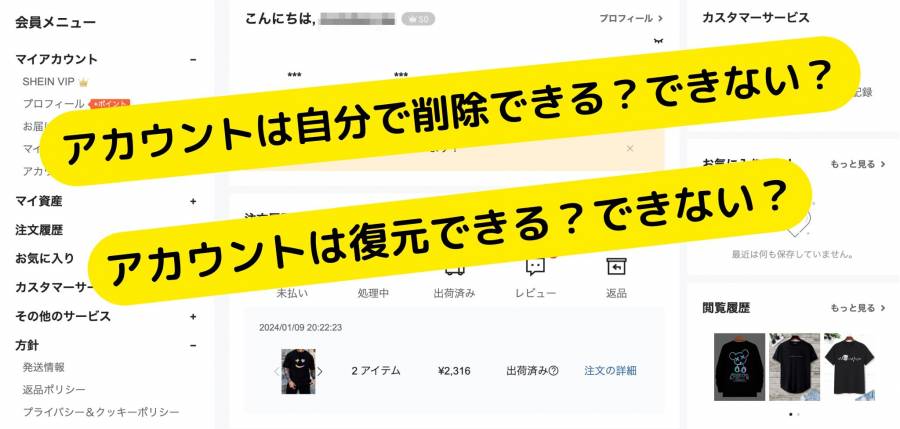
「SHEIN」のアカウント削除に関する情報は数多く公開されていますが、なかには誤解を招く情報や誤っている情報も。筆者が実際にアカウント削除をして気づいた誤解や、注意点をまとめたので参考にしてください。
それぞれ詳しく説明していきます。
サポートに問い合わせなくても削除・退会できる
「SHEIN」のアカウントは自分で削除できない、サポートに問い合わせるしかないという情報もありますが、すでに手順を説明したようにアカウント削除も退会も自分でできます。
ただし申請して即座に削除されるわけではなく、「SHEIN」側が以下の3点を確認します。
申請後に「SHEIN」側で確認すること
- アカウントの所有権の確認
- 保留状態の注文や返品の有無
- ウォレット残高の有無
「SHEIN」側でこれらの確認が完了すると、アカウント削除のリクエスト対応へと移ります。
申請した瞬間からログインできなくなる
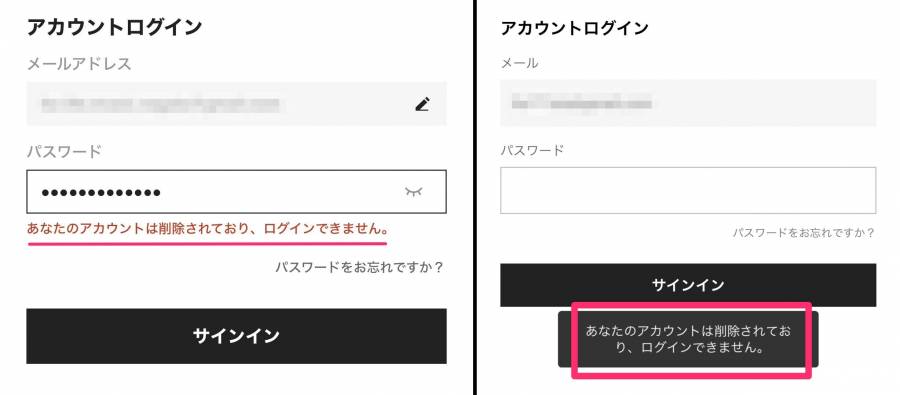
画像は、アカウント削除した直後にログインを試みた結果です。リクエストを送った瞬間からログインできなくなるため、マイページの情報閲覧も問い合わせも不可能になります。「少しくらいタイムラグがあるだろう」と、安易にアカウントを削除しないよう注意してください。
アカウントは復元できないため再登録が必要
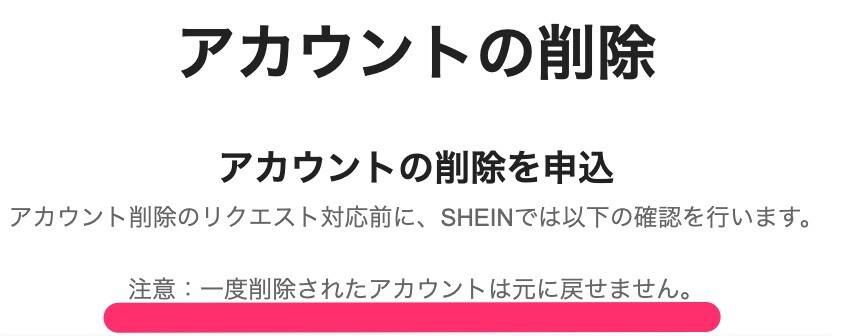
「SHEIN」のアカウントを削除しても、7日以内にログインすれば復元できるといった情報もあります。しかしリクエスト送信後は、そのアカウントでのログインも問い合わせもできないため、復元手段がありません。
アプリやWebサイトの情報がバラバラなので混乱しますが、一度削除したアカウントは二度と復元できないと考えて良いでしょう。
削除や退会のリクエストはキャンセルできない
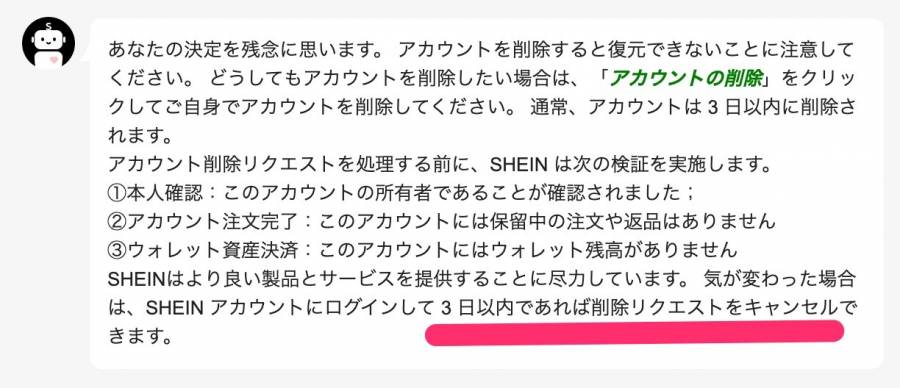
画像は「SHEIN」のカスタマーサービスに問い合わせたときのものです。3日以内にログインすれば削除リクエストをキャンセルできると案内しています。しかしそもそもログインできないため、削除リクエストのキャンセルは不可能です。
どうしても取り下げてほしいときは、ダメ元で別のメールアドレスや電話番号で新規登録し、カスタマーサービスに問い合わせてみるしかないでしょう。
購入実績があってもアプリやWebで削除・退会できる
「SHEIN」で一度でも購入実績があると自分ではアカウントを削除できない、という情報も見かけます。しかし何度も購入実績がある筆者でも、普通に削除・退会できました。
念のため新規アカウントを作成して未購入の状態でも試しましたが、結果は同じ。「SHEIN」は購入実績の有無に関係なく自分でアカウント削除・退会が可能です。
商品が届く前に削除・退会すると閲覧できなくなる
「SHEIN」は、注文した商品が届く前でもアカウントを削除できます。しかしいったん削除したアカウントの情報は閲覧できなくなるため、商品が問題なく発送されたのか、どこにあるのかなどはメールだけが頼りになります。
よほどの事情がない限り、商品を受け取ってから削除しましょう。
メールアドレスや電話番号は保存されたまま
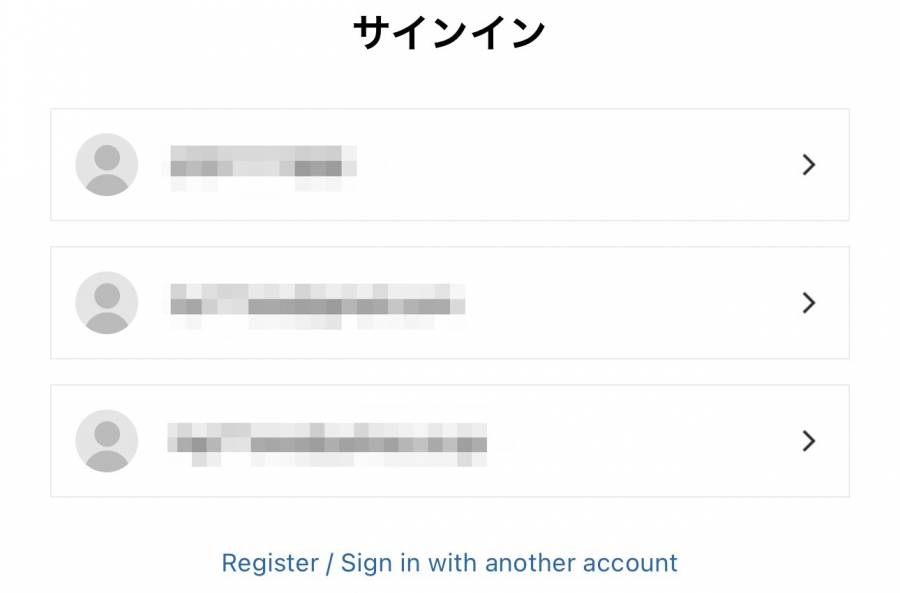
画像は、筆者が使用していた「SHEIN」のアカウントで、すべて削除済みです。しかしアプリにはデータが残ったままらしく、画像のようにメールアドレスや電話番号が表示されます。Webブラウザの保存機能とは別ものです。
しかしログインできないため、アプリ内に情報が残っているのではないかと少々不安に。「SHEIN」側が削除リクエストに対応すれば表示されなくなるのか、しばらく待ってから確認し追って報告します。
SHEINのアカウント削除・退会についてよくある質問
- 「SHEIN」はアカウント削除・退会できないって本当?
- 「SHEIN」のアカウント削除はアプリ・スマホ版Webサイト・PC版Webサイトいずれからでも簡単にできます。詳しい操作手順は、本記事内「SHEINのアカウント削除・退会方法を画像付きで徹底ガイド」説明しています。
- 「SHEIN」からアカウント削除のメールが届かないときは?
- 「SHEIN」のアカウントを削除するにはメール受信が必須です。少し待つか迷惑メールフォルダを確認し、それでも届かないときはカスタマーサービスに問い合わせましょう。
- 「SHEIN」のアカウント削除や退会をする際の注意点は?
- アカウントや個人情報の削除リクエストを送った瞬間からログインできなくなる点に注意が必要です。ポイントなどはすべて消滅し、注文情報も閲覧できません。
本記事内「SHEINのアカウント削除・退会をしてわかった誤解・注意点と対策」で説明したようにアカウントの復元も不可能です。よく考えてから削除しましょう。
- 「SHEIN」で未完の注文があると表示されてアカウント削除できないときは?
- 未返金・未返品の商品がないか確認し、解決しないときはカスタマーサポートに問い合わせましょう。本記事内「削除・退会ができないときはサポートに問い合わせる」では、画像付きで問い合わせ手順を説明しています。
- 「SHEIN」のアカウント削除を申請してから削除されるまでにかかる日数は?
- 筆者の体験ベースですが、アカウントや個人情報の削除リクエストを送信した瞬間から「削除されており、ログインできない」と表示されました。詳しくは本記事内「申請した瞬間からログインできなくなる」で、画像付きで解説しています。
リクエスト送信後はログインできなくなるため、アカウント内のデータがいつ完全に削除されたのかまではわかりません。
- 「SHEIN」のアカウント削除や退会はキャンセルできる?
- アカウントや個人情報の削除リクエストはキャンセルできません。詳しくは本記事内「削除や退会のリクエストはキャンセルできない」でも解説しています。